Miért nem működik az Internet (Wi-Fi) a Windows 7 újratelepítése után?
Az a probléma, amikor az internet nem működik a Windows újratelepítése után, nemcsak a Windows 7, hanem a Windows 8 és a Windows 10 rendszerben is felmerülhet. Megpróbálok külön cikket készíteni arról, hogyan lehet megoldani ezt a problémát a tíz legfontosabb helyen. Ezenkívül már írtam, hogyan kell beállítani az Internetet a Windows 10 rendszerben. Elég, hogy kövessünk néhány tippet a cikkből, és a számítógépén lévő internet ismét működni fog.
Ebben a cikkben megvizsgáljuk a probléma megoldásait, amikor Ön (vagy valaki más) telepítette a Windows 7 rendszert egy számítógépre vagy laptopra, minden sikerült és minden működik, de nincs internetkapcsolat. Sokféle árnyalat lehet. Mivel sokféleképpen lehet csatlakozni az internethez. Ezért a megoldások is eltérőek lesznek. Előretekintve azt mondom, hogy valószínűleg csak telepítenie kell a szükséges illesztőprogramokat, vagy létre kell hoznia egy internetkapcsolatot (vagy mindkettőt). Mivel közvetlenül a telepítés után a Windows 7 szinte soha nem telepíti az illesztőprogramot egy Wi-Fi adapterre. Ez azt jelenti, hogy a Wi-Fi nem fog működni a Windows 7 telepítése után. Nos, ha konfigurálta az internetkapcsolatot, akkor természetesen újra be kell állítania.
Minden a kapcsolódási módtól és bizonyos esetekben az internet szolgáltatótól függ. A következő lehetőségeket vesszük figyelembe:
- A Windows telepítése után a Wi-Fi nem működik. Szinte minden esetben elegendő a vezeték nélküli adapter illesztőprogramjának egyszerű telepítése. A Windows 10 már maga a Wi-Fi-re telepíti az illesztőprogramot (a legtöbb esetben), de a Windows 7 ebben a tekintetben elmarad.
- Ha az internet nem működik kábelen keresztül az útválasztótól. Ismét minden a tünettől függ. Az is lehet, hogy a rendszer nem tudta telepíteni a hálózati kártya illesztőprogramját. Ellenőriznie kell, és ha szükséges, akkor telepítenie kell.
- Ha korábban létrehozott egy kapcsolatot az internetszolgáltatóval (nagysebességű), de a Windows 7 újratelepítése után nem. Ez teljesen normális. Célszerű először ellenőrizni, hogy nincs-e probléma a hálózati kártya illesztőprogramjával, majd csak létre kell hoznia a kapcsolatot a szolgáltatóval.
- Ha pedig 3G-s USB-modemen keresztül rendelkezik internet-hozzáféréssel, akkor telepítenie kell a modem illesztőprogramját, és újra konfigurálnia kell a szolgáltatóval való kapcsolatot.
Most mindent részletesebben megértünk, és megoldjuk az internethez való csatlakozás problémáit az operációs rendszer telepítése vagy újratelepítése után.
Miért nem működik a Wi-Fi a Windows 7 telepítése után?
Tehát telepítettük a Windows rendszert, megnéztük az internetkapcsolat ikont, és ez nem ugyanaz, mint korábban. Nincs elérhető Wi-Fi hálózat, és nem tudunk Wi-Fi-n keresztül csatlakozni az internethez. Valószínűleg a kapcsolat állapota a következő lesz (ha a hálózati kábel nincs csatlakoztatva):

Tény, hogy egyáltalán nincs Wi-Fi. Nincsenek elérhető hálózatok, és valószínűleg a vezeték nélküli adaptert sem fogja látni. És mindez azért, mert a Windows 7 egyszerűen nem tudta telepíteni az illesztőprogramot a laptopjába telepített vezeték nélküli adapterre, amely felelős a Wi-Fi működéséért. Hányszor telepítettem újra a Windows 7-et különböző laptopokra, és mindig manuálisan kellett telepítenem a vezeték nélküli adapter illesztőprogramját.
Ezt nagyon könnyű ellenőrizni. Elég menni az eszközkezelőhöz és megnézni. Különböző módon nyithatja meg. A legegyszerűbb: nyitott indítás, illessze be az mmc devmgmt.msc fájlt a keresősávba , nyomja meg az Enter billentyűt. Vagy a "Run" -on keresztül. Léphet a "Számítógép" - "Tulajdonságok" - "Eszközkezelő" között is.
A kezelőben keresse meg a Hálózati adapterek lapot . És legyen egy adapter, amelynek nevében "Wireless" vagy "Wi-Fi" van. Mint ez:
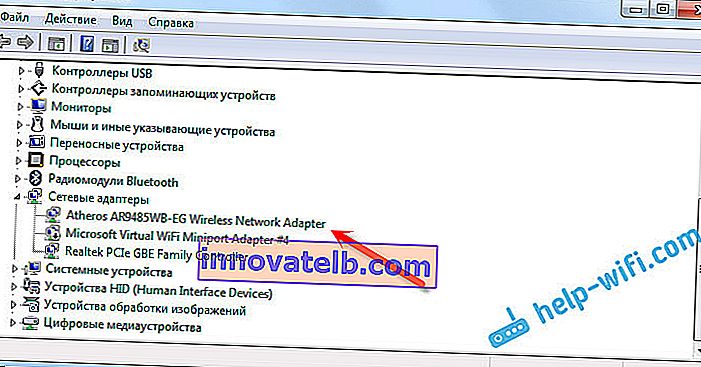
Ha nincs ilyen adaptere, vagy van, de sárga felkiáltójellel és "Az eszköz nem működik megfelelően" állapotú, akkor ez azt jelenti, hogy csak telepítenie kell a szükséges illesztőprogramot, és minden működni fog. Ebben az esetben az eszközkezelőben legalább egy "ismeretlen eszköznek" kell lennie. Ez a vezeték nélküli adapterünk.
A legfontosabb az illesztőprogram telepítése a laptop modelljéhez (adapter) és a Windows 7 (esetünkben). Erről nem írok itt részletesen. Már van egy részletes utasítás a Wi-Fi adapter illesztőprogramjainak telepítéséről a Windows 7 rendszerben. A telepítés után csatlakozni tud a Wi-Fi hálózatokhoz.
A Windows 7 újratelepítése után az internet nem működik kábelen keresztül
Ha internetkapcsolata van egy hálózati kábelen keresztül egy útválasztótól, vagy közvetlenül egy internetszolgáltatótól, de mindenféle beállítás nélkül, amikor nincs szükség kapcsolat létrehozására, akkor először is ellenőrizzük a hálózati kártya illesztőprogramját. Az is előfordul, hogy a Windows 7 sem tudja telepíteni. Ekkor a számítógép nem reagál a kábelcsatlakozásra (az ikon nem változik). És ha kapcsolatot lát, de az "Internet-hozzáférés nélkül", akkor olvassa el ezt a cikket. De ez nem valószínű.
Tehát megyünk az eszközkezelőhöz (hogyan kell belépni, fentebb írtam), és ugyanazon a "Hálózati adapterek" fülön rendelkeznünk kell egy hálózati kártyával. Megvan ez a "Realtek PCIe GBE Family Controller". Lehet, hogy más a neve. Minden a gyártótól függ.
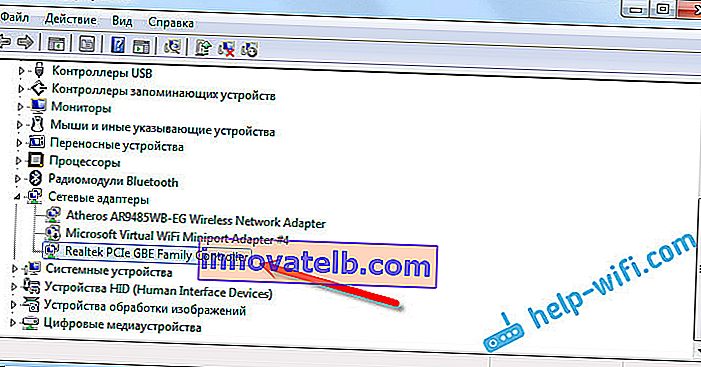
Ha nem látja ott a hálózati kártyaadaptert, akkor a vezeték nélküli adapterhez hasonlóan telepítenie kell az illesztőprogramot is. Ha laptopja van, akkor keressük meg a modellt a gyártó webhelyén, és telepítsük a LAN adapter illesztőprogramját. Kereshet maga az adapter neve alapján. Továbbá az illesztőprogram a lemezen van, amelyet esetleg a számítógépéhez mellékeltek.
Nos, ellenőrizze az összes kábelt, esetleg valami rosszat csatlakoztat.
A nagy sebességű internetkapcsolat megszakadt a laptopon a Windows 7 újratelepítése után
Ebben az esetben csak újra létre kell hoznia ezt a kapcsolatot. Csatlakoztassa a szolgáltató kábelét a számítógép hálózati kártyájához (valószínűleg már csatlakoztatva van). Ha a számítógép nem reagál a kábelre, vagy nem tud nagy sebességű kapcsolatot létrehozni, akkor ellenőrizze, hogy minden rendben van-e a hálózati kártya illesztőprogramjával. Erről fentebb írtam.
Internet-szolgáltatóval való kapcsolat létrehozásához kattintson az Internet-kapcsolat ikonra, és válassza a "Hálózati és megosztási központ" lehetőséget. Ezután kattintson az "Új kapcsolat vagy hálózat beállítása" gombra.

Válassza ki az "Internet kapcsolat" elemet, majd kattintson a "Tovább" gombra.
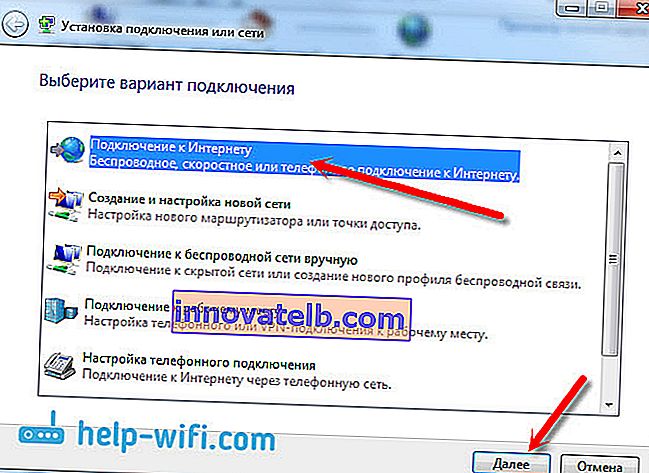
Válassza a "High Speed (with PPPoE)" lehetőséget.
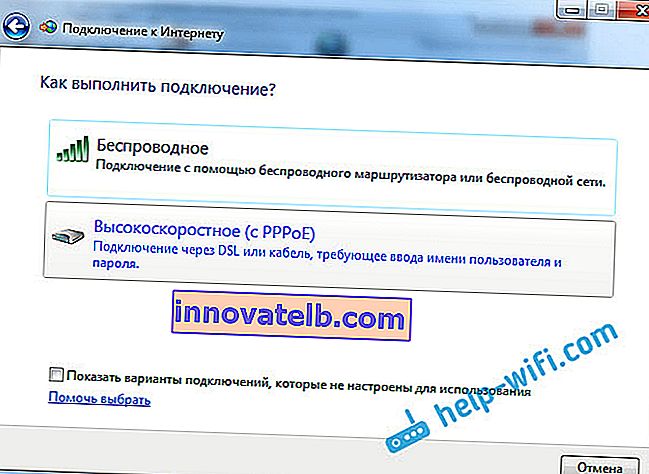
Írja be a felhasználónevet, a jelszót, opcionálisan jelölje be az "Emlékezzen erre a jelszóra" jelölőnégyzetet, megváltoztathatja a kapcsolat nevét, és kattintson a "Csatlakozás" gombra.
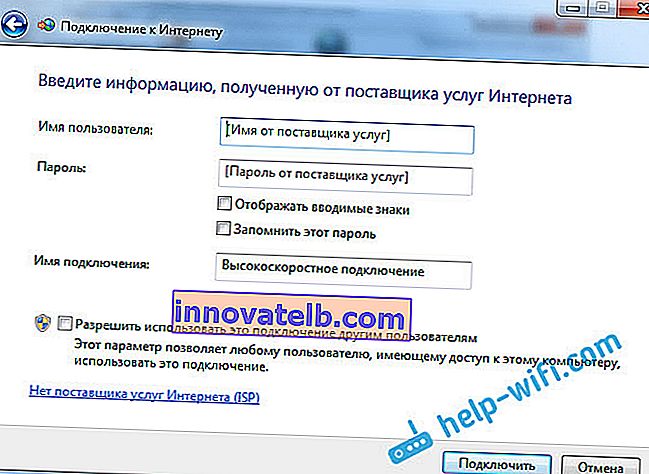
Csatlakozási adatok: felhasználónév és jelszó, amelyet a szolgáltató ad ki. Ha továbbra is regisztrálnia kell az IP- és a DNS-címeket, akkor ezt az utasítás szerint teheti meg az illesztő "Helyi kapcsolat" tulajdonságaiban.
A Windows telepítése után az internet nem működik 3G USB modemen keresztül
A többi csatlakozáshoz hasonlóan telepítenie kell a modemhez szükséges illesztőprogramot, és telefonos kapcsolatot kell létrehoznia az üzemeltetővel. Itt már nehéz konkrét tanácsokat adni, mivel mindenkinek más a modeme és a kezelője. Az Intertelecom szolgáltató példáján keresztül megtekintheti a 3G modem kapcsolat létrehozásának utasításait.
3G / 4G modem illesztőprogram telepítése
Itt minden egyszerű. Lehetséges, hogy az illesztőprogram egy olyan lemezen van, amelyet az internethez való csatlakozáskor kapott. Sok olyan modem van, amelynek illesztőprogramja van beépítve magába a modembe. Ennek ellenőrzéséhez csatlakoztassa a modemet a számítógéphez, és lépjen a "Sajátgép" (csak a "Számítógép" elemre a Windows 7 alatt). Lehet, hogy van meghajtó vagy hajlékonylemez, amely a modem csatlakoztatása után jelenik meg. Letépjük és futtatjuk az illesztőprogram telepítését. Előfordul, hogy a szoftver telepítésére vonatkozó ajánlat azonnal megjelenik a modem csatlakoztatása után.
Ha ezek a módszerek nem felelnek meg, akkor megnézzük a modem modellt, és az illesztőprogramot keressük az interneten. Az üzemeltető weboldalának rendelkeznie kell a szükséges illesztőprogramokkal is.
Telefonos kapcsolat létrehozása
Miután megértette az illesztőprogramokat, létre kell hoznia egy kapcsolatot. Nem tudom, hogy minden szolgáltató rendelkezik vele (Beeline, Yota, MegaFon stb.), De az Intertelcom segítségével rendszeres telefonkapcsolatot kell létrehoznia számmal, felhasználónévvel és jelszóval.
Létrehozásához lépjen a "Hálózati és megosztási központba", és válassza az "Új kapcsolat vagy hálózat beállítása" lehetőséget (lásd a fenti képernyőképeket). Ezután válassza a "Telefonkapcsolat beállítása" lehetőséget.
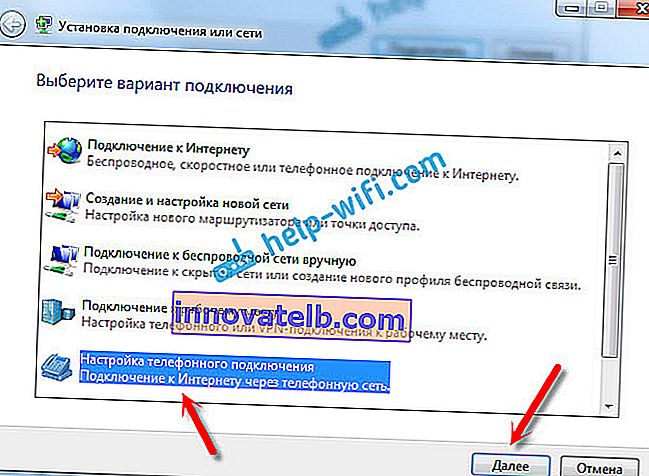
Adja meg a szolgáltató által megadott szükséges paramétereket (szám, felhasználónév, jelszó). A számítógép csatlakozik az internethez, és létrejön a kapcsolat. Ha olyan hiba jelenik meg, hogy "a Windows nem tudja felismerni a modemet", akkor ellenőrizze a modem illesztőprogramját. Vagy a kezdéshez egyszerűen indítsa újra a számítógépet.